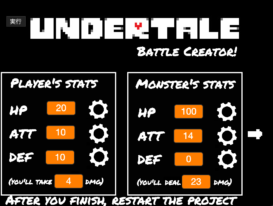スクラッチに挑戦している皆さん、どうも!スクラッチコーチです。
#01 アンダーテール作品を作るテンプレプロジェクト「バトルクリエイター」
- 13,607件
- 12,822件
- 668,615回
- ©
- 2016.8.25
アンテのバトルをサクッと作れる「バトルクリエイター」は超絶優秀な作品なのですが、英語でドカドカ解説されているので、日本語ユーザーには厳しい。それでもハイクオリティな戦闘を、ほぼノーコードで実現できるので、あきらめるにはモッタイナイ作品の1つです。

愛を込めてこの作品を「バトクリ」と呼んでます。
この作品では、パラメーターをチューニングしたり、コスや音を追加したり、攻撃パターンを追加することで次のようなことができます。
- オリジナルのモンスターを作ることができる
- オリジナルの音源でバトルシーンを演出することができる
- プレイヤーもモンスターも強さを調整できる
- 攻撃パターンを組み合わせて、新しいパターンを作れる
- 攻撃パターンそのものを作ることもできる(難易度高い)
- 用意されているたくさんのアイテムから、好きなものを追加することができる
- オリジナルのアイテムを追加することもできる(難易度高い)
- こうどうを自由に作ることができる
- セリフやテキストを自由に作ることができる(日本語不可)
- その他にもめっちゃ細かいチューニングができる
このうち難易度が高いものと細かすぎるものは別途説明するとして、基本となるバトルシーンを作る方法をバッチリ解説していきます。
ADVANCED MODEがオススメ
ここが最初のページです。初めての人はフラフィーをクリックすると、チュートリアルモードが始まります。ただしフラウィーがめっちゃ英語でまくし立ててきます(圧)
フラウィーの圧が強すぎて頑張れない人もいると思うので、この記事を作りましたw
この記事を通して、この超絶素晴らしいゲームエンジンの使い方をマスターして、アンテのカスタムゲームを作れるようになっちゃいましょう!
ということでここではフラフィーではなくて、右側の歯車マークをクリックしてください。
フラウィーと歯車は、どちらを押しても同じページに移動します。違いは、フラウィーが英語で解説してくれるかどうかというだけ。フラウィーのセリフはけっこう長くて、しかもスキップできないから英語が苦手な人には苦痛でしかないっていう孔明の罠です。
この記事ではフラウィーではなく僕が解説するので、安心してくださ……うっ!なんだ!?何かの干渉を……僕が……解説……ぼ、ぼ……

フフフ、ボクからは逃げられないよ。ここでもボクが解説するからね。

いや、怖い怖いw
なにこの演出w
まぁ、じゃあ一緒に解説よろしくね。フラウィー。あ、もちろんPルートのフラウィーだよね?

フフフ……たm

意味深w
始める前にリミックス
と、色々変える前にリミックスしておくことをおすすめします。
なんで?
間違ってブラウザを閉じてしまったり、リロードしてしまうと、せっかく調整したパラメーターが消えてしまうからです。
この作品では緑の旗を2回押したり停止ボタンを押したりすると、バトルモードになります。
ためしに2回緑の旗をクリックしてみよう。そうすると下のような戦闘シーンになるはずです。
パラメータを変えた結果、どんなふうになるのかをサクッとテストできるという素晴らしい仕様です。細かくチューニングすることを念頭に作られている超絶ゲームエンジンなのです。
編集モードに戻す方法
なにげに焦るのが、編集モードに戻す方法ですが、カンタンです。
うっすらと「EDIT」というボタンがあるので、ここにマウスを乗せてみましょう。
そうすると吹き出しがでてきて「このボタンは作者にしか見えないよ」と書いてあります。
クリックすると編集モードに切り替えられます。すっご。
リミックスできない!?
この作品のコメントで「リミれない」と言ってる人もチラホラ。もしも万が一リミックスができない〜なんて事態が起きたら、可能性の1つとしてプロジェクトが重くて動作が遅くなってるからかもしれない。
ためしにステージ(背景)に入ってる音源を1つまで減らしてみたら軽くなるから、消してからリミックスしてみて。
それでも駄目なら……。なんだろう。違うパソコンで試してみるとか、いろいろ試してみて欲しい。
あきらめるにはモッタイナイ最強のクオリティなので、ぜひ色々トライしてみてほしい!

リミックスしたことない?そっか じゃあ さぞかし とまどってるだろうね。

スクラッチページの右上にある緑の「リミックス」というボタンを押すだけでできるよ。
エディタ1ページ目:最重要パラメータの作り方
では、さっそくエディタを使ってみよう。
まずはエディターのトップページを見てみよう。
左がプレイヤーのステータス、右がモンスターのステータスになってます。
項目は上からHP、ATT、DEF、そして最後に「you’ll take xxx dmg」となってます。意味は次の通りです。
| パラメータ | 説明 | 編集可否 |
| HP (ヒットポイント) | 体力のこと | 編集可 |
| ATT (アタック) | 攻撃力のこと | 編集可 |
| DEF (ディフェンス) | 防御力のこと | 編集可 |
| you’ll take x dmg | ダメージ量の計算結果が表示される。自動計算。 | 編集不可 |
各パラメータの値の決め方
ルールはないのですが、これらの値はゲームの難易度に大きく影響を与えます。
たとえばプレイヤーのHPが極端に少なかったり、モンスターの攻撃力が極端に高かったりすると、一回ダメージをうけただけで即ゲームオーバーになってしまいます。
逆に、モンスターが弱すぎたりプレイヤーが強すぎたりしたら、即ゲームクリアになってしまいます。
- 何回ダメージを受けたらゲームオーバーか
- 何回攻撃したらクリアできるか
まずはこの2点を考えてパラメータを調整してみるといいかなと思います。
HP(体力)を編集してみる
プレイヤーかモンスターのHPの横にある歯車をクリックしよう。
半角の数字を入れて、完了ボタンをクリックするだけです。

プレイヤーのHPだけ増やすなんてズルいことは しないよね?

いや、してもいいよw
なんでもあり!
攻撃力を編集してみる
ATTの横にある歯車をクリックして、体力と同じように半角数字を入力してみてください。攻撃力が変わります。
防御力を編集してみる
ダメージ量も確認する
4つ目の項目であるダメージ量は自動計算です。直接編集はできません。
- プレイヤーの攻撃力を増やすと、モンスターが受けるダメージ量も増えます。
- プレイヤーの攻撃力を減らすと、モンスターが受けるダメージ量も減ります。
- モンスターの攻撃力を増やすと、プレイヤーが受けるダメージ量も増えます。
- モンスターの攻撃力を減らすと、プレイヤーが受けるダメージ量も減ります。
ダメージ量の計算は複雑
攻撃力を増やすとダメージも増える、という法則は分かりやすいですね。
ただ、プレイヤーのダメージ量は単純なのですが、モンスターが受けるダメージ量の計算は少し複雑です。
プレイヤーがくらうダメージ量
プレイヤーの方は、モンスターの攻撃力 - プレイヤーの防御力、です。
モンスターがくらうダメージ量
でもモンスターの方は、単純な引き算ではないですね。
これは戦闘したことがあれば分かると思うけど、プレイヤーのタイミングによって攻撃力が変わるからだね。
真ん中なら最大値がでるけど、端っこなら低い。ミスもある。
ここは計算式を考えるよりも、パラメータを調整して実際にダメージ量がどのくらいになるかをチェックして作ることをおすすめします。
エディタ2ページ目:こうどうの作り方
アンテ経験者ならACT(こうどう)が何かは分かると思いますが、未経験者の人のために念の為に説明をします。
ACTというのはアクション、行動、「こうどう」のことです。
ふつうのRPGだと攻撃とか魔法とかスキルみたいな攻撃的な行動がメインになると思いますが、アンテだと「なでる」とか「はげます」とか、モンスターに対して非攻撃的な行動を行うことができます。(おどす、とかもあるけど)
この2ページ目では、どういう行動を選べるかを決めていきます。
画面の説明
A:「こうどう」の名前
「なでる」や「はげます」や「おどす」といった、行動の種類をここに追加していきます。(この作品は日本語不可)
B:「こうどう」の実行時に表示するテキスト
「なでる」を選んだときに「いいこいいこ」と表示したり「●●はモンスターをなでた」と表示したり「なでると相手は落ち着いたようだ」と表示したり、こうどうを選んだ後に表示されるテキストを作成できます。(この作品は日本語不可)
1つの行動につき1つのテキストです。
C:停戦になる回数
何回「こうどう」を繰り返したら停戦(戦闘終了)になるかどうか、ここで決めます。
初期値である−1だと停戦にならずにGルート確定です。

バトルクリエイターなので停戦はなくてもいいけど、あってもいい。そういう意味でデフォルトは−1なのかなと思います。

このせかいでは ころすか ころされるかだ
こうどうを作る方法
① こうどう名を決める
まず画面左側にある「ADD」をクリックします。
そして英語でこうどう名を入力して、決定ボタンをクリックします。
最大で4つのこうどうを追加できます。

日本語?フフフ、もちろんダメだよ。どうしても日本語にしたいならリミックスして作るしかないよ。
② テキストを決める
次にテキスト部分にある歯車をクリックします。
koudou1に対応するのはACT1の部分のテキストです。koudou2を作ったなら、ACT2が対応するテキストになります。順番通りです。
ここにも英語でテキストを入力しよう。
プレビューされるので、Zキーを押して戻ろう。
文字の色を変える
ここでは特殊な記法を使ってテキストの色を変えることができる!
上のスクショはレインボーカラー。かっこいい。
| 入力 | 効果 | 例 |
| &rainbow& | 虹色の文字にする | &rainbow&take action! |
| @ | 改行する | kai@gyou |
| &white& | 白い文字に戻す | &rainbow&nijiiro kara &white&siro ni modosu |
| &X& | 色の効果をXの値だけ変える(Xは数字) | &10&color10 |
色の参考
数字で色が変わると言っても分かりづらいので10ずつ変えた例を載せておくね〜。
エディタ3ページ目の左側:アイテムを追加する
画面の左側がアイテム一覧。最初から「^pie」というアイテムがあります。パイです。パイはHPをフル回復するスゴイやつ。

アイテムを追加してると おやつが食べたくなるのも孔明の罠だね。
アイテムを追加する
ADDをクリックして、英語でアイテム名を追加します。
追加できるアイテムは決まっていて、以下のどれかを追加しましょう。何個でも〜。
アイテム一覧
作者さんのウェブサイトに一覧が載っているのですが、英語だし、いつ止まるか分からない、みたいな説明だったのでこちらに転載しておきます。
| アイテム名(コピペしてね) | 効果 |
| ^mon. candy | HPを10回復する |
| ^spider donut | HPを12回復する |
| ^spider cider | HPを24回復する |
| ^pie | 全回復 |
| ^nice cream | HPを15回復する |
| ^bisicle | HPを11回復する。使用後はunisicleになる。bi(2)がuni(1)になる英語ジョーク。 |
| ^unisicle | HPを11回復する |
| ^cinn. bunny | HPを22回復する |
| ^astr. food | HPを21回復する |
| ^crab apple | HPを18回復する |
| ^sea tea | HPを10回復する。戦闘スピードが上がる。 |
| ^ab. quiche | HPを34回復する |
| ^tem flake | HPを2回復する |
| ^hot dog...? | HPを20回復する |
| ^hot cat | HPを21回復する |
| ^junk food | HPを17回復する |
| ^hush puppy | HPを65回復する |
| ^starfait | HPを14回復する |
| ^glamburger | HPを27回復する |
| ^ab. quiche | HPを34回復する |
| ^l. hero | HPを40回復する。次ターンの攻撃力も上がる。 |
| ^face steak | HPを60回復する |
| ^chips | HPを13回復する |
| ^last dream | HPを17回復する |
エディタ3ページ目の右側:こうどう選択前のテキストを作る
バトルが始まった直後や、攻撃が終わったあとの次ターンの最初に流れるテキストを3つ指定できます。
このテキストはランダムで選ばれるので、順番は関係ない。
エディタ4ページ目:攻撃パターンの作り方
いよいよ戦闘シーンらしいところです!
ここはブロックをいじる必要あり。
攻撃前のセリフを作る
アンテのモンスターは攻撃前にかっこいいキメ台詞がありますよね!あれを指定できます。
セリフはカンタン。ここから英語のセリフを入れましょう。
「ひれ伏せぃ!」(Crouch down with your head low to the ground!)とか「勝てるわけなかろう!」(You can't win!)みたいなとか、適当にググって入れると吉。

ダーティーな言葉遣いにならないように気をつけてね。
順番通りにしたい場合
このセリフは基本的にランダム。
でもエディタ6ページ目にある「MONSTER RANDOM TEXT」をOFFに設定すると1から順番に表示されるようにもできる!こういう細かいチューニング、すごい好き。
攻撃パターンを追加する
ここが一番の難所かも。このスクショ見れば絶対分かるので、一緒に1つずつチェックしていこう。
① モンスターのスプライトを選ぶ
g_monsterっていうスプライトをクリックする。
② ブロック定義を表示する
画面左にあるブロックパレットからブロック定義を選択しよう。すでにたくさんのブロック定義が追加されていることが確認できるはず!
このなかのATACK - xxxとかADV.ATTACK - xxxっていうのが、作者さんが用意してくれた攻撃パターン。
③ ブロック定義を使う
ためしに「ATTACK - "Chaos Blaster"」をドラッグして、ブロック定義「Put attack 1 here」というブロック定義とくっつけてみよう。
これだけで1つの攻撃パターンが完成するぞ!
④ 試してみる
緑の旗をクリックして、バトルシーンを開始しよう。
FIGHTをZキーで選択して攻撃すれば、いま設定した攻撃パターンが確認できるはず!
うぉぉぉ!ってなるよね!

まぁ1つだけじゃカンタンすぎるけどね。せっかくだから ボクの LOVEを たくさん うけとってほしいんだ

攻撃用のブロック定義をいくつか繋げると1回の攻撃が長くなるので、いろいろ試してみてね!
エディタ5ページ目:音楽とモンスターを設定する
ここは矢印キーだけで設定できる!
音楽は↑↓キーで、モンスターの見た目は←→キーで変わる!これは楽しい!
オリジナル音源を使いたい場合
権利関係がOKな音源を使いたいときは、次のとおりにステージから音源をアップロードすれば選択できるようになる!

音源はとくに重たいから、使わない音は消してしまってもいいかもね。あと、スクラッチで使える音源など、素材情報はこちらのページにまとめてあるよ!
オリジナルのモンスターを使いたい
自分でモンスターの外見を作りたい!ここにいないモンスターを使いたい!というときも、アップロードすれば使えるようになる。
ワクワクが止まらないのだけど……。
スプライト「g_monster」のコスチュームに追加すればOK。
だいたい完成
ここまでの設定で大切な要素は押さえた!もう十分オリジナルバトルとして機能するはず。他の設定項目についてもニーズがありそうなら詳しく解説していくね。ブクマして待機しててくれ!
まぁこのバトクリはシリーズ化して②も出したいけど、ぶっちゃけそんなの待たなくてももう作れるから!作っちゃってね!

え?この記事つづくの?キミ よっぽど ヒマなんだね。

い、いやいや、それだけアンテが好きっていうプラスの解釈をだね……

嬉しいな。じゃあボクのLOVEを しろくて ちっちゃな… 「なかよしカプセル」に いれて プレゼントするよ

え?ほんとに?

さあ! カプセルを おいかけて! いっぱい いーっぱい ひろってね!

よっしゃあ!いっぱい拾うぞ〜!

アスクラッチで質問する
スクラッチャーからのコメント